Як зробити фігуру більш стрункою у Photoshop

- 4185
- 1055
- Chris Schmeler
Красиві фотографії - це ціле мистецтво, і добре розробити на фотографії, яку ви повинні вміти. Звичайно, всі "ідеальні" фотографії в журналах без ретушування далеко не ідеальні. Використовуючи популярну програму Adobe Photoshop, ви можете зробити свою фотографію не гіршою, ніж на обкладинках журналів моди, навіть якщо у вас є деякі недоліки фігури. У цій статті ми розберемося, як їх виправити, зробити тоншу талію, видалити шлунок тощо. Давайте розпочнемо. Йти!

Схуднути у фотошопі не складно. Все, що вам потрібно: сама програма і трохи терпіння, і тоді ця стаття допоможе вам.
Спочатку вам потрібно відкрити малюнок у Photoshop. Для цього, перебуваючи у вікні утиліти, перейдіть до меню "Файл" і натисніть "Відкрити". Далі перейдіть на вкладку "Фільтр" і виберіть "Пластик" елемента в меню Drop -Down. Перед вами з’явиться вікно, з яким ви будете працювати далі.

Перший інструмент, який можна використовувати, називається "деформація". Він має кілька параметрів. Встановіть значення діаметра та щільності. Краще, що ці значення невеликі. Затискаючи ліву клавішу миші, починайте поступово переміщувати контури тіла до центру, роблячи талію тонкою. Якщо ви перенісіли його, то таким же чином, рухаючись лише у зворотному напрямку, ви можете все виправити. Тепер ви можете трохи збільшити значення параметра "діаметром" і обережно виправити сторони фігури. Випряміть руки аналогічно. Зверніть увагу, що в цьому випадку краще використовувати більший діаметр, щоб не отримати нерівномірного ланцюга, але не надто великого, оскільки це може призвести до деформації фігури. Оптимальні значення стануть приблизно 76 для зовнішньої частини рук і близько 25 для внутрішньої.
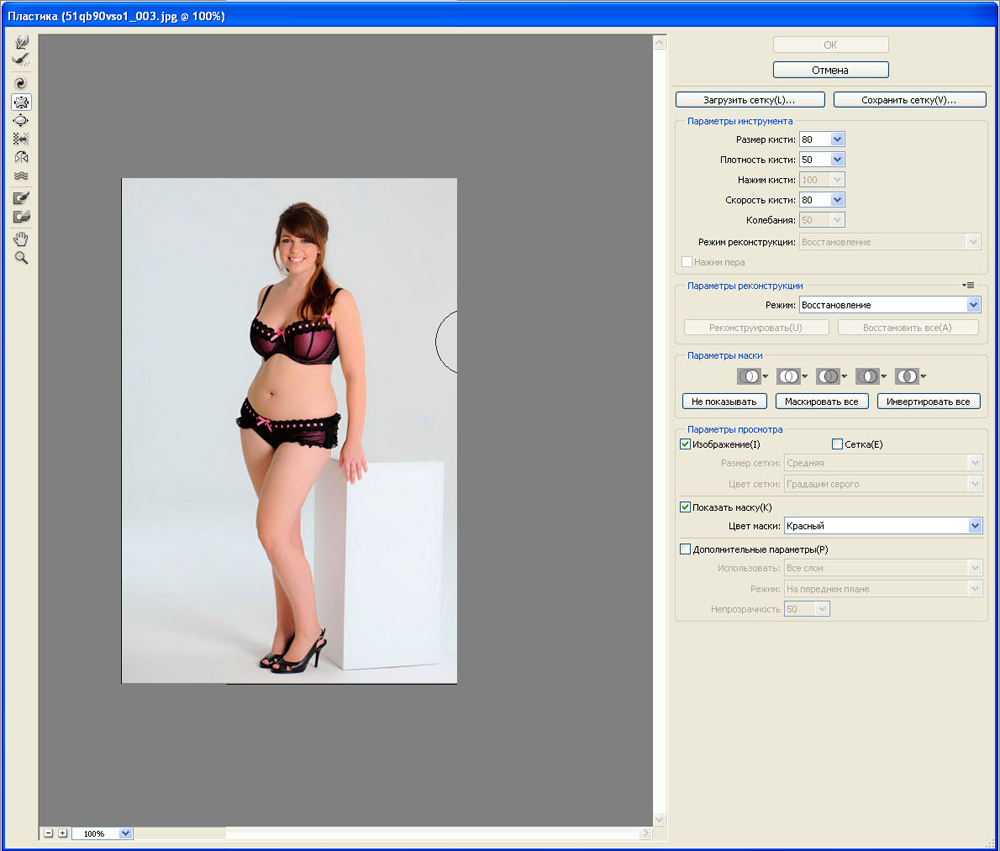
Фільтр має кілька інструментів для обробки фотографій
Наступний інструмент, який потрібно використовувати, називається "зморщацією". З ним ви можете зменшити частини тіла. Встановіть середній діаметр і зменшіть бажану ділянку тіла. Це може бути шлунок, підборіддя або, наприклад, груди, щоб досягти кращої природності та симетрії. Якщо навпаки, ви хочете щось збільшити, то на допомогу прийде інструмент "здуття живота". Він працює за тим же принципом, що і вище.
Для більш радикальної зміни обсягу талії ви можете використовувати "турбулентність". Тут слід зупинити великий діаметр 150 і вище.
Усі вищезазначені дії призводять до таких неприємних наслідків, як фонове зміщення. Однак цю проблему можна легко виправити. Досить створити новий фон, а потім налити його кольором зображення зображення.
Перейдіть у вікно шару і виберіть другий. На вкладці "Шари" натисніть "Новий", а потім виберіть "Шар". Після переходу на панель інструментів і виберіть заповнення. Подвійний -натисніть Палітру та вкажіть колір фону. Далі налийте шар вибраним кольором і виправте краї за допомогою гумки. Залишається трохи відрегулювати отримані контури тіла, і це все, готове.

Як бачите, немає нічого складного, щоб зробити себе ідеальною фігурою в Adobe Photoshop. Тепер ви дізнаєтесь, як видалити шлунок у фотошопі або як зменшити талію. Напишіть у коментарях, чи допомогла стаття вам досягти бажаного результату і запитати, чи залишається щось незрозуміле після прочитання цього матеріалу.
- « Вирішення проблеми з відтворенням відео в соціальних мережах
- Вирішення проблем з роботою навушників »

